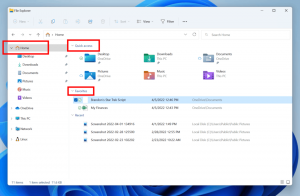Πώς να βρείτε και να αλλάξετε το DPI οθόνης στο Linux
Η τιμή DPI μιας οθόνης υποδεικνύει πόσες κουκκίδες ανά ίντσα ή pixel ανά ίντσα υποστηρίζει. Καθώς αυξάνεται η ανάλυση, αυξάνεται και η πυκνότητα της οθόνης. Μπορεί να γνωρίζετε τι ανάλυση έχει η οθόνη σας, αλλά μπορεί να μην έχετε ιδέα ποιο είναι το DPI της οθόνης σας. Είναι σημαντικό να βρείτε την κατάλληλη τιμή DPI στο Linux. Εάν ορίσετε μια λανθασμένη τιμή, τα στοιχεία ελέγχου και τα εικονίδια θα φαίνονται θολά ή μικρά. Σε αυτό το άρθρο, θα δούμε πώς να βρείτε τη σωστή τιμή για την οθόνη σας.
Διαφήμιση
Στις σύγχρονες διανομές, ο διακομιστής X μπορεί να εντοπίσει αυτόματα τη σωστή τιμή. Εάν η τιμή είναι λανθασμένη, μπορείτε να την υπολογίσετε με μη αυτόματο τρόπο και να την αλλάξετε στο περιβάλλον επιφάνειας εργασίας Linux και για τον διακομιστή X παγκοσμίως.
Σημείωση: Δεν είναι ακόμα εντάξει όλο το λογισμικό Linux σε λειτουργία υψηλής ανάλυσης. Για παράδειγμα, το LibreOffice υποστηρίζει καλά το HiDPI, αλλά δεν συνοδεύεται από ένα μόνο θέμα εικονιδίου που ταιριάζει σε υψηλή ανάλυση. Ο παράγοντας κλιμάκωσης του Mozilla Firefox πρέπει επίσης να ρυθμιστεί χειροκίνητα. Μόνο το περιβάλλον επιφάνειας εργασίας Cinnamon έχει τέλεια υποστήριξη κλιμάκωσης DPI out-of-the-box.
Ας δούμε πώς μπορείτε να βρείτε την τιμή DPI σας στο Linux.
Βρείτε την τιμή DPI για την οθόνη σας
Για να βρείτε την τρέχουσα τιμή DPI της οθόνης που χρησιμοποιείται από τον Xserver, κάντε τα εξής.
- Ανοίξτε το αγαπημένο σας εξομοιωτή τερματικού.
- Πληκτρολογήστε ή αντιγράψτε-επικολλήστε την ακόλουθη εντολή:
xdpyinfo | Ανάλυση grep -B 2
Η έξοδος θα είναι κάπως έτσι:

Η γραμμή "ανάλυση" δείχνει την πραγματική τιμή.
Εάν αυτή η τιμή δεν είναι σωστή, μπορείτε να την υπολογίσετε μόνοι σας. Εδώ είναι πώς.
Πώς να υπολογίσετε τη σωστή τιμή DPI
Για να υπολογίσετε τη σωστή τιμή DPI, κάντε τα εξής.
- Ανοίξτε τον αγαπημένο σας εξομοιωτή τερματικού
- Λάβετε το μέγεθος της οθόνης σας σε χιλιοστά εκτελώντας την εντολή:
xrandr | grep -w συνδεδεμένο
Η έξοδος περιέχει το φυσικό μέγεθος οθόνης σε χιλιοστά. Στην περίπτωσή μου είναι 340mm x 190mm.

- Μετατρέψτε το σε εκατοστά. Οι τιμές μου είναι 34 x 19.
- Μετατρέψτε τα εκατοστά σε ίντσες. Διαιρέστε τις τιμές με 2,54. Στην περίπτωσή μου, οι τιμές είναι οι εξής: 13,39 in x 7,48 in.
- Τέλος, διαιρέστε τις τιμές ανάλυσης της οθόνης σας με τις τιμές της ίντσας. Στην περίπτωσή μου, οι τιμές είναι οι εξής:
1920/13.39 = 143,390589993=~144.
1080/7.48 = 144,385026738=~144.
Αυτό είναι. Για την οθόνη μου, πρέπει να χρησιμοποιήσω το 144 ως τιμή DPI. Ας δούμε πώς να το αλλάξουμε.
Πώς να αλλάξετε την τιμή DPI
Ανάλογα με το γραφικό περιβάλλον επιφάνειας εργασίας που χρησιμοποιείτε, η διαδικασία μπορεί να είναι διαφορετική. Θα εξετάσω μερικές συνηθισμένες περιπτώσεις που θα σας δώσουν μια ιδέα για το τι πρέπει να κάνετε.
Χωρίς περιβάλλον επιφάνειας εργασίας/barebones διαχείριση παραθύρων
Εάν εκτελείτε έναν διαχειριστή παραθύρων χωρίς πλήρες DE (για παράδειγμα, Fluxbox), πρέπει να δημιουργήσετε ή να τροποποιήσετε το αρχείο /home/το όνομα χρήστη σας/.Xresources και να προσθέσετε την ακόλουθη γραμμή:
Xft.dpi: 144
Εδώ και σε όλα τα παρακάτω παραδείγματα, αντικαταστήστε το τμήμα 144 με την πραγματική σας τιμή DPI.
Εάν το αρχείο σας .Xresources δεν υποβάλλεται σε επεξεργασία, προσθέστε την ακόλουθη γραμμή στο αρχείο εκκίνησης (π.χ. .xinitrc ή κάποιο συγκεκριμένο αρχείο διαχείρισης παραθύρων)
xrdb -merge ~/.Xresources
Εναλλακτικά, μπορείτε να δοκιμάσετε με την ακόλουθη γραμμή:
xrandr --dpi 144
Ωστόσο, το xrandr μπορεί να έχει προβλήματα με ορισμένα προγράμματα οδήγησης οθόνης. Δοκιμάστε να δείτε αν αυτό λειτουργεί ή όχι. Στην περίπτωσή μου, αυτό δεν λειτουργεί.
Gnome 3
Ανοίξτε ένα νέο παράθυρο τερματικού και εκτελέστε την εντολή:
σύνολο gsettings org.gnome.desktop.interface scaling-factor 2
Η παράμετρος scaling-factor επιτρέπει τον ορισμό μόνο ακέραιων αριθμών. 1 = 100%, 2 = 200% και ούτω καθεξής.
Xfce
Το DPI μπορεί να ρυθμιστεί σε αυτό που θέλετε στις Ρυθμίσεις - Εμφάνιση - Γραμματοσειρά.

Για περαιτέρω ανάγνωση, σας συνιστώ να ανατρέξετε αυτή η σελίδα. Είναι αφιερωμένο στο Arch Linux, αλλά οι συμβουλές είναι κοινές μεταξύ όλων των σύγχρονων διανομών ή μπορούν εύκολα να προσαρμοστούν.